유튜브 내가 쓴 댓글 확인하고 삭제하는 방법
- IT 사용법
- 2022. 1. 13.
유튜브 내가 쓴 댓글 확인하고 삭제하는 방법 알아봤어요. 유튜브에 원래 댓글을 잘 안다는데, 좋아하는 유튜버에게는 댓글을 종종 달기도 합니다. 내가 쓴 댓글을 확인해보고싶고, 잘못달았거나 헛소리했다면 지우고싶어서 그 방법을 찾아봣는데요. 약간 헷갈리게되어있어서 처음 찾으려니 못찾겠더라고요. 아래 쓱 참고해서 따라해보세요. 쉬워요.
유튜브 내가 쓴 댓글 확인하는 방법
댓글 확인하고 삭제하는 것은 사실 매우 쉽습니다. 단 어디에서 확인하는지 그 메뉴를 찾는게 어렵더라고요. 약간 생각지도 못한 메뉴를 선택해야하더라고요. 바로 '유튜브의 내 데이터'입니다.
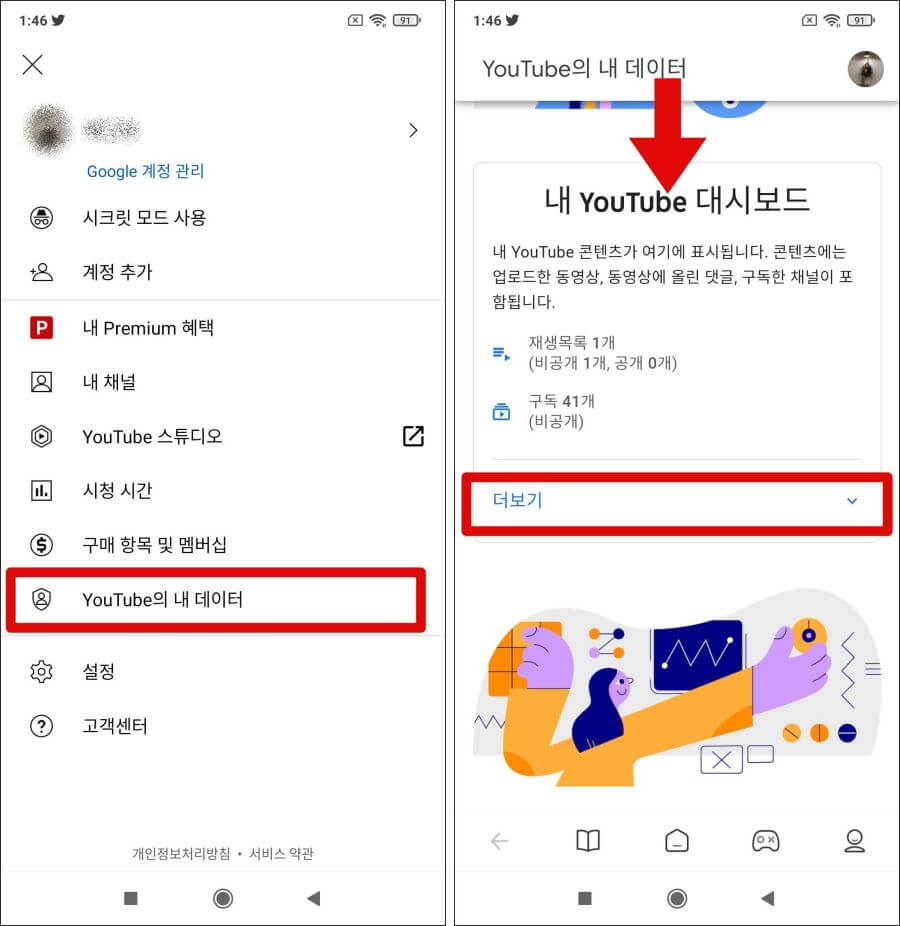
- 유튜브 앱에서 내 프로필 사진을 누른다.
- 'YouTube의 내 데이터'를 누른다.
- '내 YouTube 대시보드'에서 [더보기]를 누른다.
- '댓글'을 선택하면 댓글 단 내용과 영상을 확인할 수 있다.
유튜브 내가 쓴 댓글 삭제
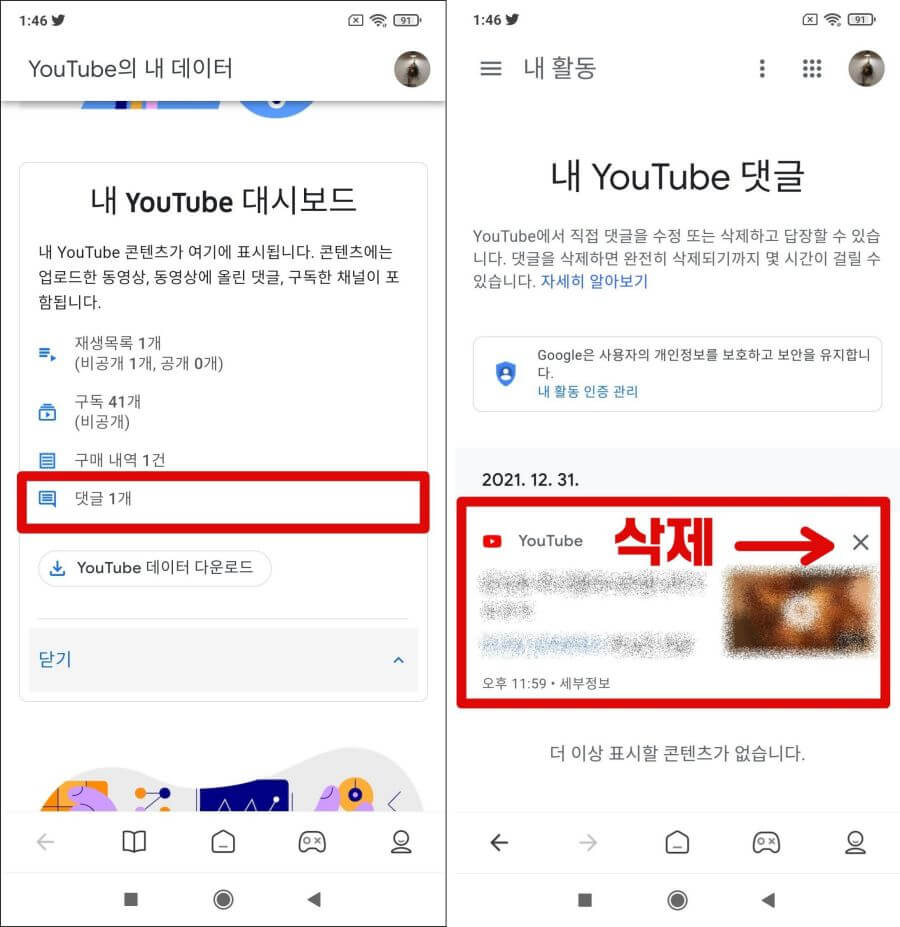
위의 방법대로 유튜브에서 내가 쓴 댓글을 확인하고 삭제하고싶은 댓글이 있다면 해당 댓글에서 X 모양을 누르면 삭제도 가능합니다.
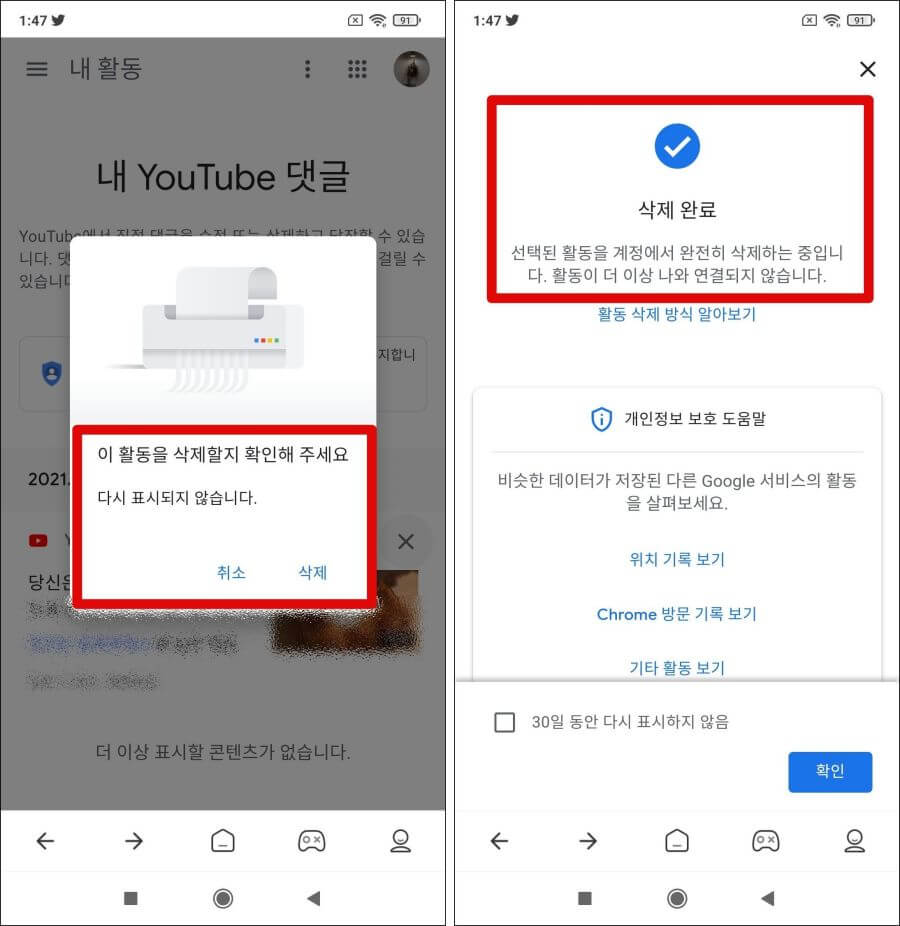
삭제를 하면 이 화면에서 바로 삭제까지 되더라고요. 생각보다 쉽게 되죠? 단, 한번에 내가 쓴 모든 댓글을 삭제하는 것은 안되고, 하나씩 선택해서 삭제해야합니다. 따라서 댓글을 작성할 때에는 신중하게 생각하고 다는 것이 좋겠죠.
[IT정보] - 모바일 유튜브 반복재생하는 방법 알고나면 쉽다
모바일 유튜브 반복재생하는 방법 알고나면 쉽다
모바일에서 유튜브 반복 재생을 하는 방법에 대해서 알아봅니다. 유튜브 영상 중 하나 또는 여러 개를 반복 재생하고 싶을 때에 이용할 수 있는 방법입니다. 특히 음악 듣다가 반복해서 듣고 싶
chungho-store.tistory.com